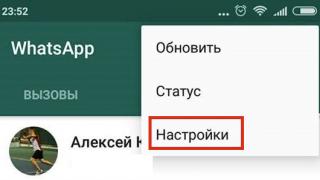Jocuri pe calculator se bucură de o popularitate enormă în rândul utilizatorilor de toate vârstele. Cel mai bun remediu pentru relaxare, cheltuieli timp liber interesant Nu mă pot gândi la odihnă. Diverse rețele sociale oferă membrilor lor selecție uriașă jocuri online de toate genurile. Resursa Odnoklassniki nu face excepție de la această regulă. Mulți dintre noi își amintesc cu drag „Farm Frenzy” și alte jucării interesante. Dar uneori un joc din Odnoklassniki, bazat pe animație flash, nu vrea să înceapă și necesită instalarea sau actualizarea unui fel de plugin. Ce să faci într-o astfel de situație?
Dacă doriți să vizionați videoclipuri, să ascultați muzică, să utilizați telefonia prin internet și să jucați jocuri pe site-ul rețelei de socializare Odnoklassniki, atunci trebuie instalat un plugin special în browser - care trebuie actualizat în mod constant la cea mai recentă versiunea curentă. Pluginuri similare există pentru toate browserele de internet populare.
Opțiunea 1: Instalați pluginul
În multe Browsere Adobe Flash Player este încorporat în mod implicit, dar este posibil să fi fost eliminat sau să nu funcționeze corect. Să încercăm să instalăm un flash player folosind site-ul retea sociala Colegii de clasă.
- Deschideți site-ul web odnoklassniki.ru în browser, introduceți numele de utilizator și parola și faceți clic pe pictograma triunghi din colțul din dreapta sus al paginii lângă micul avatar.
- În meniul care se deschide, selectați elementul "Ajutor".
- În secțiunea de ajutor a resursei, în bara de căutare, începeți să tastați: « Adobe Flash Player". În partea dreaptă a paginii în rezultate găsim articolul „Cum se instalează Adobe Flash Player?”. Faceți clic pe el cu butonul stâng al mouse-ului.
- În răspunsul care se deschide, în primul paragraf vedem un link către site-ul web al dezvoltatorului de plugin. Faceți clic pe el cu LMB.
- Ajungem la pagina de descărcare a playerului flash. Sistemul detectează automat browserul dvs., versiunea Windows și regiunea. Dacă nu doriți să instalați software antivirus suplimentar, debifați casetele corespunzătoare. După ce te-ai hotărât, apasă butonul „Instalează acum”.
- În fereastra următoare, citiți cu atenție instrucțiunile privind acțiunile ulterioare.
- În browserul de internet, accesați folderul fișierelor descărcate. De exemplu, în Google Chrome, pentru a face acest lucru trebuie să apăsați butonul de serviciu cu trei puncte verticale și să selectați linia din meniul derulant „Descărcări”. Puteți utiliza o comandă rapidă de la tastatură Ctrl+J.
- În folderul fișierelor descărcate, găsiți programul de instalare flash player și rulați-l.
- Programul de instalare începe descărcarea fisierele necesare. Acest lucru va dura câteva minute, în funcție de viteza conexiunii dvs. la internet.
- Apoi trebuie să închideți browserul și să faceți clic pe butonul "Continua".
- Începe partea finală a instalării. Așteptăm câteva minute.
- Sistemul vă informează despre finalizarea instalării pluginului. Tot ce trebuie să faceți este să apăsați butonul "Gata"și începe să joci pe Odnoklassniki.
![]()











Opțiunea 2: Actualizarea pluginului
Dacă Adobe Flash Player este deja instalat în browser, atunci jocul descărcat pe Odnoklassniki poate solicita să îl actualizați la cea mai recentă versiune. Suntem de acord și urmăm instrucțiunile sistemului. Puteți afla în detaliu cum să actualizați corect pluginul într-un alt articol de pe site-ul nostru făcând clic pe linkul de mai jos.
După cum puteți vedea, nu este nimic complicat în descărcarea playerului flash necesar pentru a juca jocuri pe Odnoklassniki. Petreceți timp pe rețelele sociale cu beneficii și plăcere.
Rețeaua de socializare ok.ru a devenit incredibil de populară. Mii de utilizatori noi se înregistrează aici în fiecare zi. Își scriu mesaje unul altuia, își trimit videoclipuri, fotografii și muzică și, de asemenea, joacă împreună. Dar uneori, acestea din urmă din anumite motive nu pornesc și acest lucru provoacă multe neplăceri. Acest lucru se întâmplă în principal din cauza unui plugin Flash blocat sau lipsă. Exact cum să deblochezi sau să instalezi un astfel de plugin Odnoklassniki va merge discurs în articolul de astăzi.
Cum să deblochezi pluginul Flash
Într-unul dintre cele mai populare browsere de astăzi, utilizarea Adobe Flash Player este limitată în mod constant. ÎN Google Chrome aplica propria dezvoltare, care este mult mai sigur în ceea ce privește confidențialitatea datelor și protecția împotriva virușilor.
Când Chrome „întâlnește” conținut Flash pe Internet, nu îl lansează imediat, ci îl blochează, afișând un avertisment că poate fi nesigur. Această blocare poate fi dezactivată. Să vedem cum se face acest lucru.
- Să mergem la setările browserului. Pentru a face acest lucru, faceți clic pe butonul cu imaginea cu trei puncte și selectați elementul corespunzător din meniul derulant.

- Derulați în jos conținutul paginii și faceți clic pe elementul marcat în captură de ecran. Se numește "Adiţional".

- În setările care se deschid, avem nevoie de o secțiune de configurare a conținutului. Aceasta se referă la conținutul paginilor WEB, inclusiv la Flash-ul de care avem nevoie.

- Căutăm setările pluginului Flash pentru jocuri și le deschidem.

- Aici trebuie să configuram 2 declanșatori. Primul se numește „Permiteți Flash pe site-uri” (treceți la poziția activă), al doilea este „Întreabă mereu”(dimpotrivă, îl dezactivăm).

- Dacă, la încărcarea paginii OK, vedeți o pictogramă pentru un plugin inactiv (marcat în imagine cu numărul „1”), faceți clic pe ea și selectați „Setări de blocare a pluginurilor” – de asta avem nevoie.

- Ne aflăm în secțiunea familiară de configurare Flash. Să adăugăm Odnoklassniki pe Lista albă și să facem Chrome să aibă încredere în ei. Pentru a face acest lucru, faceți clic pe elementul marcat cu o săgeată în captură de ecran.

- Atunci scrie ok. ru în câmpul marcat cu numărul „1” și faceți clic pe „Adăugați”.

Am creat o excepție. Acum toate componentele Flash disponibile pe Odnoklassniki se vor lansa întotdeauna automat. Cu alte cuvinte, de exemplu, jocurile nu vor mai necesita activarea Flash.

Google se îndreaptă în mod constant către interzicerea completă folosind Flash pe toate site-urile și înlocuiți-l cu unul mai nou și tehnologie sigură HTML5. Prin urmare, problemele cu afișarea unui astfel de conținut pot apărea din nou în viitorul apropiat.
Este important de știut că Yandex Browser rulează pe nucleul Chromium, la fel ca produsul de la Google. Prin urmare, tot ceea ce este descris mai sus i se aplică și lui.
Browsere cu Flash terță parte
În browsere precum Firefox sau Opera, pluginul Flash este conectat separat. Trebuie să fie descărcat de pe site-ul Adobe. Acest lucru se face astfel:
- Accesați site-ul oficial Flash Player și descărcați programul de instalare. Este important să debifați casetele de selectare de lângă instalarea suplimentară software. În cazul nostru este McAfee Security Scan Plusși McAfee Conectare sigură(lucruri absolut inutile).

- Descărcarea va începe inițializarea. În acest moment, site-ul determină versiunea browserului dvs. și generează un link special pentru acesta - Flash player variază în funcție de tipul de browser.

- Selectați o locație pentru a salva fișierul. Cântărește puțin - este doar un program de instalare care descarcă fișierele principale din rețea.

- Acum haideți să rulăm programul nostru, ținând cont că veți avea nevoie cu siguranță de drepturi de administrator pentru a-l instala.

- Când lansăm prima dată, vom fi întrebați cum vrem să actualizăm biblioteca. Este recomandat să selectați elementul numit „Permite Actualizări de instalare Adobe". Alegerea acestei opțiuni și, în consecință, actualizarea în timp util este cheia securității dvs. online. La urma urmei, Flash este folosit de hackeri pentru a căuta vulnerabilități Windows.

- Așteptăm până când toate fișierele necesare pentru ca programul să funcționeze sunt descărcate din rețea.

- După aceasta, va începe instalarea. De obicei, nu durează mai mult de un minut.

- Gata. Pluginul nostru este instalat și acum browserul va putea procesa complet conținutul Flash.

Instrucțiunile sunt prezentate ca exemplu Mozilla Firefox. În Opera și alte browsere, totul se face în mod similar.
Rezultate și comentarii
Asta e tot. Sperăm că întrebarea „cum să deblochezi pluginurile în Odnoklassniki?” pe deplin dezvăluit pentru tine. Dacă situația cu browsere și Flash în sine se schimbă, vom adăuga cu siguranță informatiile necesare articolul tau. Dacă aveți întrebări, adresați-le în comentarii și, dacă este posibil, vom încerca să ajutăm pe toată lumea.
Instrucțiuni video
Rețeaua de socializare Odnoklassniki, ca oricare alta internet similar resursă, necesită instalare programe Adobe Flash Player, cu ajutorul căruia puteți viziona videoclipuri, asculta muzică, juca jocuri și așa mai departe. Mulți oameni, atunci când folosesc această rețea socială, se confruntă cu problema de a descărca muzică, jocuri și videoclipuri din cauza faptului că playerul lor flash în Odnoklassniki nu funcționează. Acest articol va ajuta la rezolvarea acestei probleme.
Motive
Trebuie să înțelegeți cum să determinați de ce playerul flash nu funcționează și atunci când încărcați un joc se întâmplă această eroare:
Există doar două motive:
- Adobe Flash Player nu este instalat pe computer;
- Este instalată o versiune învechită care necesită o actualizare;
- S-a efectuat o instalare incorectă.
Depanarea acestei probleme se reduce la instalarea sau actualizarea programului.
Instrucțiuni de instalare


Actualizare
Pentru a actualiza programul, trebuie să accesați site-ul oficial și să repetați pașii descriși mai sus după finalizarea instalării, playerul flash va fi actualizat. Cel mai adesea, programul se actualizează singur. Prin urmare, nu este necesar să știți cum să actualizați flash player-ul.
Ce trebuie făcut dacă instalarea a fost efectuată incorect
Uneori se întâmplă ca instalarea să fi fost efectuată incorect, nu complet și așa mai departe. Ca urmare, aplicația nu funcționează. Pentru a scăpa de această problemă, ar trebui să dezinstalați complet aplicația și apoi să o reinstalați. Îndepărtarea are loc prin panoul de control:

Apoi repetați pașii descriși în secțiunea „instrucțiuni de instalare”.
Procedura de instalare și actualizare a Adobe Flash Player nu este atât de complicată - după citirea instrucțiunilor, absolut oricine se poate descurca.
www.burn-soft.ru
Fără îndoială, oricine lucrează cu Internet, conținut multimedia sau este un dezvoltator de aplicații web sau media întâmpină în mod constant un plug-in integrat bazat pe tehnologia Flash de la Adobe Corporation. Să luăm în considerare întrebarea cum să actualizăm Plugin Flash Jucător în mai multe moduri simple în browsere diferite fără a afecta mediul de dezvoltare.
Ce este Flash Player și pentru ce este: informații generale
Tehnologia flash în sine este unificată. Un player încorporat în browsere bazate pe acesta vă permite să afișați conținutul multimedia al unei pagini web cel mai corect și în în întregime. Acestea includ vector și grafică raster, animație, video și audio.

Pluginul în sine este instalat sub formă de biblioteci speciale și nu are o componentă executabilă pentru a rula ca fișier EXE, așa că utilizați-l sub forma program regulat imposibil – doar în mediile în care este integrat. Întrebare despre cum să actualizați pluginul Shockwave Player sau Flash Player, vom lua în considerare în legătură cu browserele de internet, deși unele puncte ar trebui să fie luate în considerare de către dezvoltatori.
Care este diferența dintre Adobe Flash Player și Adobe Shockwave Player?
Mulți utilizatori, aparent din ignoranță, cred că aceste două nume corespund aceluiași plugin. Acest lucru este fundamental greșit. Deși tehnologiile folosite în funcționarea lor sunt foarte asemănătoare în nucleu, de fapt există o diferență destul de mare între ele.

Adobe Flash Player este versiune standard Cu set minim oportunități. Dar Adobe Shockwave are mai multe dintre ele. Setul de instrumente include instrumente de analiză XML, management HTML, acceptă controlul formelor și obiectelor vectoriale, vă permite să căutare de la distanță dosare, are limbaj special scenarii etc. Nu este surprinzător că pe baza ei sunt create majoritatea chat-urilor cu mai mulți utilizatori.
Să vedem cum să actualizăm pluginul Shockwave Flash sau jucător standard. Pentru a face lucrurile mai ușor de înțeles, să combinăm aceste pluginuri într-unul singur.
Cum se actualizează automat pluginurile
În timpul instalării inițiale, pluginul încorporează propriul său updater în sistem, care în mod implicit este întotdeauna în modul activ. Dacă aveți o conexiune permanentă la Internet, nu există nicio problemă de actualizare.

Actualizatorul însuși monitorizează apariția noilor versiuni și la un moment dat solicită utilizatorului să actualizeze. Trebuie doar să fiți de acord cu oferta și să descărcați distribuția de pe site-ul oficial după redirecționare. Dar va trebui să instalați singur pluginul. Din păcate, instalare automatăși integrarea în sistem lipsesc. Toată automatizarea se rezumă la faptul că actualizatorul raportează prompt disponibilitatea unei noi versiuni a pluginului.
Cum se actualizează manual pluginul Adobe Flash?
Dacă, dintr-un motiv oarecare, actualizarea automată nu este disponibilă (actualizatorul este dezactivat, nu există internet), aceasta se poate face manual prin descărcarea din resursa oficială Adobe cel mai recent versiunea jucătorului.
În unele cazuri, actualizați Plugin Shockwave Flash sau un player standard nu funcționează, mai ales dacă distribuția a fost descărcată nu din resursa oficială, ci din altă sursă. Sistemul afișează un mesaj care afirmă că mai mult de versiune ulterioară. Pentru a evita astfel de situații, mai întâi trebuie să verificați modificarea în sistemul însuși.
Pentru a face acest lucru, în „Panou de control” trebuie să utilizați secțiunea Programe și caracteristici și să selectați meniul pentru instalarea și dezinstalarea aplicațiilor. În el găsim pur și simplu jucătorul pe care îl căutăm și comparăm versiunea instalată cu cel care se presupune a fi instalat. Restul, după cum se spune, este o chestiune de tehnică.
Actualizare în Mozilla
Acum să ne concentrăm pe problema actualizării direct în browsere. Actualizați pluginul Shockwave sau Flash obișnuit Jucător în Browser Mozilla posibil în două moduri.

În primul caz, în setări trebuie să mergeți la suplimente și să selectați secțiunea de pluginuri. Găsim elementul care ne interesează în listă și ne uităm la starea lui. Dacă, dimpotrivă, există o notificare că este învechită și vulnerabilă, pur și simplu faceți clic pe butonul de actualizare imediată, iar când procesul este finalizat, reporniți browserul.
Cum pot actualiza pluginul într-un alt mod? Simplu de asemenea. Trebuie să accesați site-ul web oficial Mozilla și să consultați secțiunea de verificare automată online pluginuri instalate asupra relevanței. În lista de rezultate găsim jucătorul. Dacă există un avertisment, ca și în cazul precedent, actualizați pluginul și reporniți browserul.
Actualizare în Internet Explorer
Acum să vedem cum să actualizăm pluginul în IE. Mai întâi, intrăm în meniul de setări făcând clic pe butonul roată, apoi folosim secțiunea de setări, unde le selectăm tipurile.

Actualizare în Opera
Acest browser are oportunitate interesantă: în unele cazuri, o actualizare a browserului în sine actualizează totul automat componentele instalateși pluginuri. Dacă această opțiune nu este furnizată, puteți face altfel.

ÎN bara de adrese introduceți opera:plugins (fără ghilimele). Ne găsim jucătorul în listă. Dacă este necesar, utilizați butonul de actualizare.
Actualizare în Chrome
Acest browser funcționează cel mai bine. În cele mai recente modificări, absolut toate pluginurile din browser sunt actualizate automat. Dacă dintr-un anumit motiv apar eșecuri, puteți face singur această procedură.

Cum să actualizez pluginul în această situație? Procesul este similar cu actualizarea browserului Opera. În bara de adrese scriem chrome://plugins, iar în lista de pluginuri instalate vizavi de player, faceți clic pe semnul plus pentru a afișa informatii detaliate. Dacă este necesar, actualizați componenta. Vă rugăm să rețineți: acest browser acceptă instalarea mai multor versiuni ale pluginului simultan. Ele pot intra în conflict între ele. Prin urmare, pentru a funcționa, trebuie să lăsați doar cea mai recentă modificare și să dezactivați restul (sau mai bine, să le eliminați complet).
Un ultim lucru
Uneori, actualizarea nu poate fi efectuată automat și nu toate browserele avertizează că pluginul necesită o actualizare. Dar, de exemplu, 360 Safety Browser emite astfel de mesaje și nu blochează funcționarea browserului, ci sugerează rularea pluginului în această etapă a vizitei paginii web (butonul Run this time).
Dacă jucătorii nu funcționează după actualizare, în primul rând trebuie să le verificați starea. Fiecare browser are opțiuni precum „Activați întotdeauna” sau indicii către starea pluginurilor (activate sau dezactivate). Chiar dacă pluginurile sunt active, puteți încerca să le dezactivați, să reporniți browserul și apoi să le reactivați.
fb.ru
Cum să actualizezi Adobe Flash Player în 2 minute
Ce să faci dacă pluginul Adobe Flash Player este învechit? Este simplu: trebuie actualizat. Deși, în principiu, acest lucru nu este necesar. Dar atunci nu veți putea să ascultați muzică pe VKontakte, să vizionați videoclipuri pe Youtube și să jucați jocuri în browser. Și totul pentru că în în acest caz, sunt necesari șoferi speciali. Și toate sunt disponibile în Adobe Flash Player. Prin urmare, orice ar spune cineva, tot trebuie să-l actualizați.
Dar am 3 vesti bune. În primul rând, acest lucru se face în literalmente 2-3 minute. În al doilea rând, este complet gratuit. În al treilea rând, mai jos este instrucțiuni detaliate, cum să actualizați Adobe Flash Player pe un computer sau laptop.
Citește și - Laptopul este foarte fierbinte și zgomotos: ce să faci?
Cum să actualizez Adobe Flash Player corect?
Mai întâi, permiteți-mi să explic un lucru punct important, pe care neapărat trebuie să-l știi. În timp ce lucrați în browser pe orice site web, apare periodic mesajul „Adobe Flash Player este învechit” (sau „Un modul/plugin învechit al Adobe Flash Player este blocat”). În principiu, textul poate diferi ușor, dar esența rămâne aceeași. Ce înseamnă Adobe Flash Player? Este simplu: dezvoltatorii au lansat o nouă versiune, iar cea actuală nu mai este relevantă. Prin urmare, trebuie actualizat.
Următoarele vă pot aminti, de asemenea, de necesitatea actualizării:
- antivirus;
- player online pe un site web;
- Flash Player în sine (de exemplu, în tavă).
Adobe Flash Player trebuie actualizat doar dintr-o singură sursă - site-ul web oficial al dezvoltatorului. În caz contrar, riscați să vă infectați computerul sau laptopul cu tot felul de viruși (cel mai adesea este un banner ransomware care blochează funcționarea computerului).
Citește și: Un virus ți-a blocat computerul: ce să faci?
Este totul clar cu asta? Atunci să trecem la lucrul principal.
Mai jos voi arăta un exemplu despre cum se face Actualizare Adobe Flash Player pentru Windows 7 (în Firefox). Cu toate acestea, această procedură este universal. adica in acelasi fel puteți instala Adobe Flash Player pentru Browsere Opera,Chrome, Internet Explorer, Yandex și toate sistemele de operare (Windows XP, 8 sau 10).
Deci, pentru a actualiza corect chirpici învechit Flash Player până la cea mai recentă versiune:

Ascunde browserul și rulează acest fișier. Se va deschide programul de instalare Adobe Flash Player, unde trebuie să selectați setările de actualizare. Există 3 opțiuni din care puteți alege:
- actualizarea automată a Adobe Flash Player;
- notifică înainte de a instala actualizări;
- nu verificați niciodată actualizările.

După aceasta, va începe instalarea celei mai recente versiuni a pluginului. În acest caz, trebuie să închideți browserul. Dacă nu faceți acest lucru, în timpul instalării va apărea următorul mesaj:

Închideți browserul și faceți clic pe „Continuare”.
După actualizarea Adobe Flash Player, browserul dvs. se va lansa automat și va deschide pagina oficială pentru dezvoltatori.

Gata. Ai reușit să actualizezi plugin învechit Adobe Flash Player. După cum puteți vedea, acest lucru nu este deloc dificil.
Dar poate fi o problemă. Actualizarea pluginului la cea mai recentă versiune eșuează periodic. Și, ca urmare, videoclipurile, muzica și jocurile încă nu funcționează. Sau funcționează, dar prost: videoclipul este lent, browserul este glitchat, site-urile îngheață etc. Asta se întâmplă uneori. În acest caz, trebuie să derulați înapoi Adobe Flash Player la versiunea anterioarăși apoi instalați-l din nou. Adică se cere reinstalare completă player flash.
Cum se elimină Adobe Flash Player?
Nu există dificultăți aici. Pentru a elimina Adobe Flash Player:

Gata – pluginul este eliminat complet de pe computer (sau laptop).
Bine de știut: Cum să vizionezi fișiere ascunse pe o unitate flash?
Dacă ați șters deja fișier de instalare pe desktop, apoi trebuie să descărcați din nou actualizarea Adobe Flash Player de la birou. site și instalați-l de pe ardezie curată. De obicei, acest lucru ar trebui să ajute. După aceasta, vor fi redate jocuri, videoclipuri și muzică modul normal.
Uneori procedura standard eliminarea nu ajută la rezolvarea erorilor audio sau video din browser. În acest caz, vă recomand să citiți: Cum să eliminați corect Adobe Flash Player?
Asta este. Acum știți cum se efectuează actualizarea Plugin Adobe Flash Player (precum și eliminarea acestuia). Și dacă este necesar, puteți face acest lucru cu ușurință. Și va trebui să-l actualizați în mod regulat, deoarece versiunile noi sunt lansate destul de des.
(64 evaluări, medie: 4,80 din 5) Se încarcă...
it-doc.info
Adobe Flash Player depășit (nu funcționează) - cum să actualizați, să eliminați și să instalați pluginul
Dacă conținut video sau audio este pe computere, dispozitive mobile, resursele web se opresc din joc și jocurile nu pornesc, mulți utilizatori, probabil cu excepția celor mai nepregătiți, înțeleg că totul este despre Flash player. Începătorii care întâmpină o problemă pentru prima dată apelează la motor de căutareși obțineți un răspuns clar - totul cauza chirpici Flash Player. Este posibil să nu fie instalat pe dispozitivele care au versiune învechită, sau este posibil să nu pornească din cauza deteriorării. Și soluția problemei în acest caz este instalarea, repornirea sau actualizarea la cea mai recentă versiune. Dar această procedură uneori nu este atât de simplă, mai ales pentru utilizatori neexperimentați computer sau internet. Puteți descărca și instala playerul flash urmând instrucțiunile exacte, dar nu veți putea rezultatul dorit- redarea materialelor video. Pentru că, de exemplu, pentru reinstalare este necesară îndepărtarea corectă a componentelor playerului. Mulți utilizatori îl vor găsi util ghid detaliat pentru descărcarea, instalarea, setarea parametrilor și folosind Adobe Flash Player, în special pentru utilizatorii neinstruiți, browserul Google Chrome nu are doar un Flash Player încorporat, ci și o setare actualizare automată. Dar chiar și acest lucru nu garantează că playerul va funcționa: în unele cazuri este dezactivat în browser. La sfârșit, mai târziu vă vom spune cum să rezolvați problema dezactivării playerului flash în browsere Dacă, când deschideți browserul, vedeți o fereastră cu următorul conținut, ca în captura de ecran de mai jos, faceți clic pe „Instalare”. butonul pentru a descărca cea mai recentă versiune a pluginului.  Noua versiune nu este un capriciu, ci dorința dezvoltatorilor de a-și îmbunătăți produsul și de a proteja computerul și utilizatorul acestuia de tot felul de vulnerabilități. Orice actualizare, fie ea noua versiune sistem de operare, modulele, programele, aplicațiile și playerele flash, printre altele, sunt importante pentru securitatea computerului dvs.
Noua versiune nu este un capriciu, ci dorința dezvoltatorilor de a-și îmbunătăți produsul și de a proteja computerul și utilizatorul acestuia de tot felul de vulnerabilități. Orice actualizare, fie ea noua versiune sistem de operare, modulele, programele, aplicațiile și playerele flash, printre altele, sunt importante pentru securitatea computerului dvs.
În special pentru cei cărora le pasă de actualizarea în timp util a tuturor componentelor PC-ului, există programe și module concepute pentru a anunța despre lansarea de noi versiuni, de exemplu Surfpatrol.
Vă recomandăm să verificați din când în când actualizările pluginului, chiar dacă playerul flash funcționează. Acest lucru se poate face pe oficial Pagina Adobe: https://helpx.adobe.com/flash-player.html. Faceți clic pe butonul galben „Verifică acum” și află toate informațiile despre playerul tău flash. Dacă aveți nevoie de o actualizare, avertismentul va arăta astfel: „Ne pare rău, computerul dvs. nu are cea mai recentă Versiune flash Player. Vă rugăm să treceți la pasul 2. Acum vom parcurge instalarea și Actualizare flash Player.
Instalarea Flash Player și rezolvarea problemelor apărute
Primul lucru pe care trebuie să-l faceți este să deschideți pagina oficială a dezvoltatorului în browser și să instalați playerul făcând clic pe butonul corespunzător. Este important să descărcați playerul special pentru browserul dvs., de exemplu, Opera și pentru sistemul de operare care este instalat pe computer. Dacă apare o eroare la determinare într-un mod automat, faceți clic pe linkul „pentru alt computer”. Aici trebuie să modificați manual parametrii și să faceți din nou clic pe butonul „Setări”. În cazul în care browser Google Chrome instalare separată nu este nevoie de plugin Cel mai probabil pe computerul dvs versiune actualizată playerul se va instala fără probleme și acțiuni ulterioare nu vei avea nevoie. Dar uneori totul nu este atât de roz, iar playerul flash instalat conform regulilor încă nu lansează conținut video.Acest lucru se poate întâmpla prin diverse motive, Dar cel mai bun mod Pentru a remedia situația - reinstalați complet flash player-ul. Dar înainte instalatie noua trebuie sters versiunea veche conform regulilor. Acest lucru se face în Panoul de control folosind Adăugare/Eliminare programe sau în Programe și caracteristici. Faceți clic pe „Ștergeți”, astfel încât să nu rămână o singură componentă flash player pe computer.
 După îndepărtarea completă vizitați din nou site-ul https://get.adobe.com/ru/flashplayer/ și faceți clic pe instalați flash player. Dacă totul a mers bine, pe computerul tău va apărea cea mai recentă versiune a pluginului, a cărei funcționare o poți verifica imediat lansând jocul sau videoclipul.
După îndepărtarea completă vizitați din nou site-ul https://get.adobe.com/ru/flashplayer/ și faceți clic pe instalați flash player. Dacă totul a mers bine, pe computerul tău va apărea cea mai recentă versiune a pluginului, a cărei funcționare o poți verifica imediat lansând jocul sau videoclipul. Cum să eliminați toate „cozile” de pe un player flash?
Dacă problemele persistă, înseamnă că nu toate componentele programului au fost eliminate din computer. În acest caz, vă va ajuta utilitate specială. A fost lansat de autorii playerului flash, deci este sigur de utilizat. Urmați acești patru pași: După toți acești pași, reinstalați Flash Player din pagina oficiala. Puteți să-l verificați pe orice material video sau să utilizați un exemplu de testare de la dezvoltator.
Cum să activați pluginul Flash Player în browser
Dacă reinstalare Din anumite motive, flash playerul nu a funcționat, poate că utilizați un browser Google care are acest plugin încorporat. Sunt momente când după prima instalare a browserului sau după muncă îndelungată, pluginul nu este configurat corect și în unele cazuri este dezactivat. Mai mult, această situație poate apărea nu numai în Chrome, ci și în Opera, Yandex, Mazil și alte browsere. Vă recomandăm să vă verificați, indiferent de browserul pe care îl utilizați, conexiunea flash player-ului.Google Chrome
În bara de adrese, copiați chrome:plugins și apăsați Enter. Veți vedea o pagină cu toate extensiile instalate în acest browser. Găsiți playerul flash și activați-l dacă este necesar. Dacă pluginul este activat, dar tot nu funcționează, permiteți-i să se conecteze întotdeauna bifând caseta corespunzătoare.
Dacă pluginul este activat, dar tot nu funcționează, permiteți-i să se conecteze întotdeauna bifând caseta corespunzătoare. Yandex.Browser
În bara de adrese, copiați browser://plugins și apăsați Enter. Faceți la fel ca în primul caz.Operă
În bara de adrese, copiați chrome:plugins și apăsați Enter. Veți vedea o pagină cu extensii instalate în browser. Găsiți Flash Player și activați-l.Mozilla Firefox
În meniul derulant (butonul din dreapta sus cu linii orizontale) selectați „Suplimente”. vei deschide pagină separată, unde trebuie să selectați fila „Plugin-uri” din meniul din stânga. Aveți nevoie de pluginul Shockwave Player (acesta este nume alternativ Adobe player). Dacă este dezactivat, activează-l modificând setările. Și dacă playerul flash este pornit, dar tot nu funcționează, permiteți-i să se conecteze întotdeauna.
vei deschide pagină separată, unde trebuie să selectați fila „Plugin-uri” din meniul din stânga. Aveți nevoie de pluginul Shockwave Player (acesta este nume alternativ Adobe player). Dacă este dezactivat, activează-l modificând setările. Și dacă playerul flash este pornit, dar tot nu funcționează, permiteți-i să se conecteze întotdeauna. 
Ce sistem de operare ai instalat?
Cum să actualizez gratuit Adobe Flash Player în Odnoklassniki? Utilizatorii lucrează activ cu funcții suplimentare. Dar atunci când vizionați videoclipuri sau jucați jocuri veți avea nevoie software special.
Flash este o tehnologie de redare video care a fost folosită de mulți ani. ÎN ultimii ani site-urile îl abandonează în mod activ și se mută la standarde moderne. Există o serie de motive:
- Utilizatorul nu mai trebuie să se gândească la cum să instaleze software-ul flash.
- Nu aveți nevoie de Adobe Flash Player sau alte programe. O persoană intră în portal, lansează un videoclip și îl poate vizualiza fără suplimente.
- Noile tehnologii de redare sunt superioare flash-ului în parametrii cheie.
- O serie de producători abandonează complet această opțiuneși nu instalați software pe produse.
Dar nu toate site-urile au reușit să actualizeze sistemul și adaptarea ulterioară a acestuia. Prin urmare, o serie de portaluri, inclusiv OK, folosesc flash pentru a reda videoclipuri și jocuri. Va trebui să vă dați seama cum să actualizați sau să instalați programul pentru redarea fișierelor.
Trebuie să descarc?
O serie de producători instalează aplicația pe propriile dispozitive după producție. Apoi, utilizatorul nu trebuie să descarce de pe site, el poate începe imediat să folosească OK.
Este ușor de înțeles că aveți software. Accesați videoclipuri și jocuri, lansați. Dacă funcționează perfect, atunci nu trebuie să vă faceți griji că trebuie să instalați un player pentru a juca flash.
Software-ul este actualizat la cel mai recent versiuni Windows V modul automat. Procedura are loc cu o întârziere, dar software-ul vechi continuă să funcționeze mult timp, nu ar trebui să existe dificultăți.
Flash player pentru Odnoklassniki descărcare gratuită
Cum se instalează gratuit flash player în Odnoklassniki? Veți avea nevoie de:
- Accesați site-ul oficial al Adobe Flash Player.
- Găsiți butonul de descărcare.
- Începeți descărcarea.
- Faceți clic pe fișier.
- Se va deschide meniul de instalare.
- Selectați opțiuni.
- Confirmați operațiunea.
- O instalare sau o actualizare este în curs de desfășurare dacă aveți o versiune anterioară.
- După ce apare mesajul de succes, puteți folosi OK.
Procedura durează 1-2 minute. Trebuie să vă oferim câteva sfaturi:
- Nu ar trebui să descărcați de pe site-uri terțe. Distribuția pe segmentul rus al internetului are loc de pe portalul oficial Adobe.
- Programul este oferit gratuit. Dacă o resursă cere să plătească pentru un produs, atunci încearcă să înșele utilizatorul.
Dacă programul nu funcționează

De ce nu merge? aplicație instalată? Enumerăm motivele probabile:
- Ai folosit un fișier deteriorat.
- Software descărcat de pe un site terță parte.
- A apărut o eroare în timpul instalării.
Ce să fac?
- Dezinstalați programul din meniu.
- Descărcați versiunea de pe portalul oficial.
- Reinstala.
Este necesar un player pentru o aplicație mobilă?
Programul OK nu necesită un player flash. Aplicația de redare folosește solutii moderne. Adaptarea a avut loc ținând cont de nevoile utilizatorilor, veți fi mulțumiți de funcționarea excelentă a software-ului.
De ce ar trebui să utilizați un program pentru smartphone?
- Are o interfață plăcută.
- Convenabil de utilizat.
- Nu mai sunt dificultăți.
- Veți putea comunica confortabil.
- Există notificări despre mesaje noi.
- Puteți utiliza toate funcțiile.
- Aplicația este foarte stabilă.
- Sunt furnizate versiuni pentru platformele majore.
- Instalarea și pregătirea pentru utilizare durează minim.
Dacă muzica nu funcționează pe rețeaua socială Odnoklassniki, trebuie să instalați un player flash. Fără acest program, fișierele audio și video nu vor fi redate. În plus, nu veți putea să jucați jocuri sau să efectuați un apel video. Nu este nimic complicat în acest proces, așa că chiar și o persoană care nu cunoaște complet computerele se poate descurca. Singurul lucru care este necesar este să urmați cu strictețe instrucțiunile.
Înainte de a instala gratuit un flash player în Odnoklassniki, trebuie să vă asigurați că o astfel de aplicație nu este instalată pe computer sau browser-ul dvs. de Internet (programul prin care vizualizați paginile web).
Cum să configurați Adobe Flash Player în Odnoklassniki va fi discutat punct cu punct mai jos:
1. În primul rând, asigurați-vă că acest program într-adevăr nu există pe computer. În acest caz, ar trebui să apară un mesaj care să arate că Adobe Flash Player nu este instalat atunci când încercați să vizionați videoclipul.
2. Pentru a corecta situația, trebuie să accesați site-ul oficial al companiei, care vă permite să descărcați și să instalați gratuit aplicația pe orice computer. 
3. După ce ați vizitat site-ul web al companiei, trebuie să faceți clic pe butonul galben mare „Instalați acum”. În plus, se va oferi și montaj program terță parte McAfee Security Scan Plus, de la care puteți renunța debifând caseta corespunzătoare (majoritatea utilizatorilor renunțați). 
4. În continuare, veți fi redirecționat către pagina de inițializare a aplicației. După care va apărea această fereastră, unde vi se va cere să salvați programul de instalare, cu ajutorul căruia puteți instala Adobe Flash Player. Faceți clic pe „Salvați” și rulați fișierul, urmând toate instrucțiunile. 
După instalarea programului, trebuie să reporniți browserul de internet (când fișierul video nu pornește din nou). Dacă nimic nu s-a schimbat, se recomandă să reporniți complet computerul. De regulă, această abordare ajută în 99% din cazuri dacă totul punctele anterioare au fost făcute corect. Acum știți cum să configurați un player flash în Odnoklassniki. Dacă vă place să jucați jocuri pe o rețea de socializare, atunci instalați oricare aplicații suplimentare nu este necesar. În acest caz, se folosește același player flash pentru care a fost instalat mai devreme. Dacă în jocuri vi se cere să instalați ceva suplimentar, atunci de la aplicatii similare ar trebui să refuzi imediat, pentru că nimic altceva nu este necesar pentru funcționarea normală a serviciului.
Dacă doriți să descărcați, veți avea nevoie de un player pentru a descărca muzică de pe Odnoklassniki. Puteți găsi multe aplicații similare pe Internet, dar niciuna dintre ele nu este oficială, așa că nu este garantat să ruleze muncă stabilă Browser de internet și întregul computer în viitor. Prin urmare, dacă vă place o melodie, ar trebui să o descărcați de pe un site web specializat sau să cumpărați albumul artistului.
Instalarea unui player flash